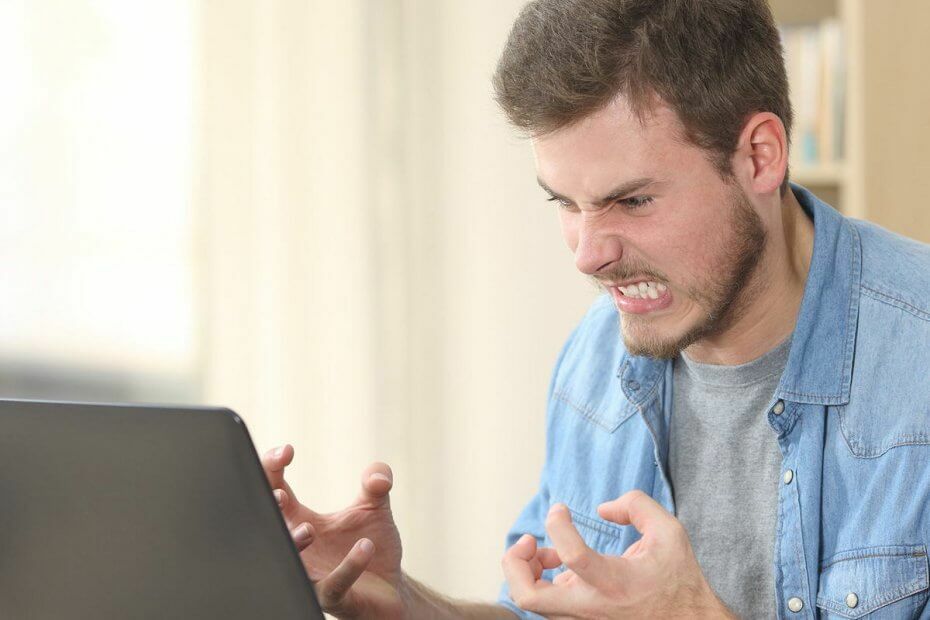
Questo software riparerà gli errori comuni del computer, ti proteggerà dalla perdita di file, malware, guasti hardware e ottimizzerà il tuo PC per le massime prestazioni. Risolvi i problemi del PC e rimuovi i virus ora in 3 semplici passaggi:
- Scarica lo strumento di riparazione PC Restoro che viene fornito con tecnologie brevettate (brevetto disponibile Qui).
- Clic Inizia scansione per trovare problemi di Windows che potrebbero causare problemi al PC.
- Clic Ripara tutto per risolvere i problemi che interessano la sicurezza e le prestazioni del tuo computer
- Restoro è stato scaricato da 0 lettori questo mese.
Disney Plus avrebbe potuto funzionare come un incantesimo fino a quando lo schermo non si è bloccato su nero, blu o verde. Gli utenti hanno effettuato l'accesso e possono visualizzare facilmente tutti i film e gli spettacoli. Tuttavia, se scelgono di visualizzare un titolo, il buffering il cerchio fa circa mezzo giro e poi passa a uno schermo nero.
Lo stesso accade quando gli abbonati raggiungono una schermata blu. L'app sembra funzionare bene tranne quando provano a guardare i contenuti disponibili. Ottengono il suono, ma solo con uno schermo blu fisso.
Gli utenti potrebbero anche sperimentare uno schermo verde con audio quando provano a guardare lo spinoff di Star Wars The Mandalorian o qualsiasi altro titolo. Questo punta alle informazioni memorizzate sul loro dispositivo che devono essere aggiornate.
Se anche tu hai problemi simili, eccoci qui per guidarti attraverso un rapido processo di risoluzione dei problemi che ti aiuterà ad arrivare alla radice di qualsiasi problema di schermo che stai riscontrando con Disney Plus.
Come posso riparare lo schermo nero/blu/verde Disney Plus?
1. Cambia la risoluzione in 4K
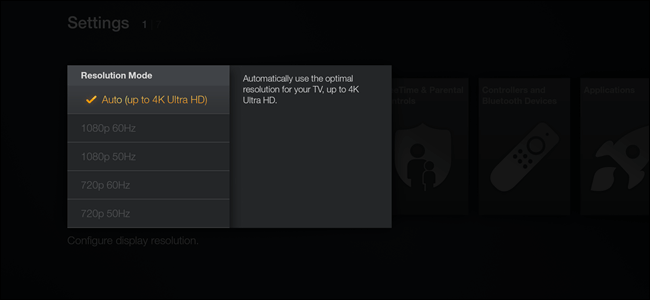
Innanzitutto, tieni presente che Amazon Fire Stick 4K viene fornito con la risoluzione predefinita di 1080p. La TV potrebbe anche essere impostata in modalità 1080p in base all'opzione Fire Stick. Pertanto, dal menu principale impostazioni > Display/Suono accesso Risoluzione e cambialo in 4K.
Dopo aver apportato questa modifica e averlo collegato a una porta a colori UHD, è probabile che lo schermo Disney Plus funzioni di nuovo correttamente.
2. Cambia la profondità del colore
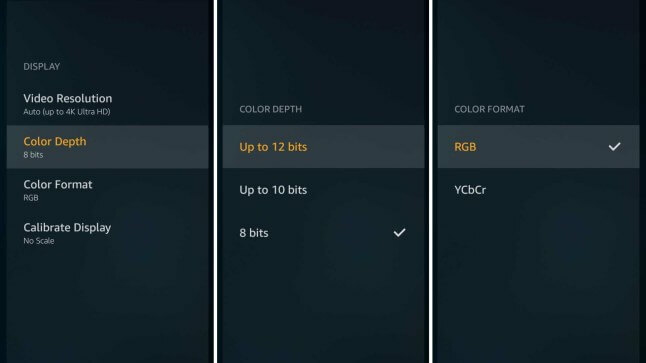
Quando si utilizza la combinazione Vizio e Fire Stick, si consiglia inoltre di accedere al menu Home sul Fire Stick per modificare l'intensità del colore a 12 bit da 8 bit.
Quindi sulla tua TV, collega la chiavetta 4K a un HDMI porta con UHD Color. Una volta apportate queste modifiche, il terribile problema dello schermo dovrebbe scomparire per sempre da Disney Plus.
3. Risolvi i problemi dello schermo quando accedi a Disney Plus su un browser web
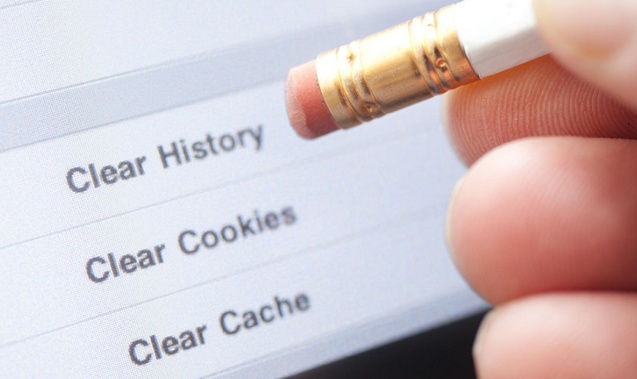
Il browser è spesso il cuore del problema. Ecco perché dovresti provare a cancellare la cronologia della cache e i cookie del tuo browser. Inoltre, assicurati che il tuo browser e il tuo dispositivo siano aggiornati.
4. Risolvi i problemi di schermo quando accedi a Disney Plus su un altro dispositivo

Una soluzione efficace, in questo caso, è eliminare e reinstallare l'app. Questo non annulla l'abbonamento. Tuttavia, tutti i titoli scaricati verranno rimossi dal dispositivo se l'app viene disinstallata.
5. Riavvia il dispositivo
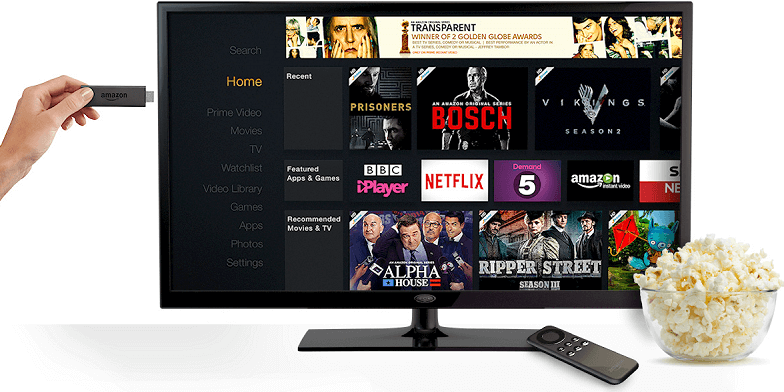
Se usi Fire Stick di Amazon, la cosa migliore da fare è premere il pulsante Casapulsante sul telecomando di Amazon Fire TV e seleziona impostazioni. Selezionare La mia Fire TV, colpire Ricomincia e riprova a eseguire lo streaming.
Lo stesso vale per il tuo telefono o tablet Android. Tieni premuto il Pulsante di accensione, quindi conferma di voler disattivare il tuo Android. Infine, premi il tasto Pulsante di accensione di nuovo per accendere il dispositivo. Una volta acceso, Disney Plus ti sta aspettando.
6. Assicurati che nulla impedisca lo streaming di contenuti video
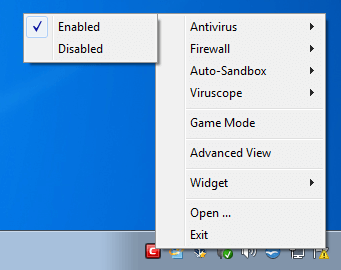
Un'altra potenziale soluzione consiste nell'assicurarsi di non disporre di un filtro dei contenuti, di un'applicazione antivirus o di un blocco popup che impedisca il streaming di contenuto multimediale. Se ne hai uno, disattiva questi servizi e riprova lo streaming.
Altri abbonati hanno anche inserito video e audio sulla loro Apple TV e hanno declassato 1080 HDR a 1080 SDR o riavviato la connessione Internet. Come ultima risorsa, alcuni sono andati fino in fondo al ripristino dei dati di fabbrica e hanno riconfigurato la TV e i loro account.
Seguendo i suggerimenti per la risoluzione dei problemi in questo articolo, puoi risolvere i problemi dello schermo di Disney Plus. Se hai ulteriori consigli da offrire, lasciaci un messaggio nella sezione commenti qui sotto.
LEGGI ANCHE:
- Schermo nero di Windows 10 senza cursore [FIX]
- Correzione: schermo nero di aggiornamento da Windows 7 a Windows 10
- Ecco una soluzione per i problemi di accesso alla schermata nera di Windows 10
 Hai ancora problemi?Risolvili con questo strumento:
Hai ancora problemi?Risolvili con questo strumento:
- Scarica questo strumento di riparazione del PC valutato Ottimo su TrustPilot.com (il download inizia da questa pagina).
- Clic Inizia scansione per trovare problemi di Windows che potrebbero causare problemi al PC.
- Clic Ripara tutto per risolvere i problemi con le tecnologie brevettate (Sconto esclusivo per i nostri lettori).
Restoro è stato scaricato da 0 lettori questo mese.


